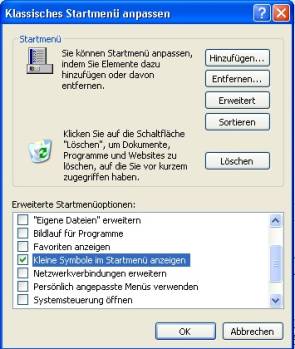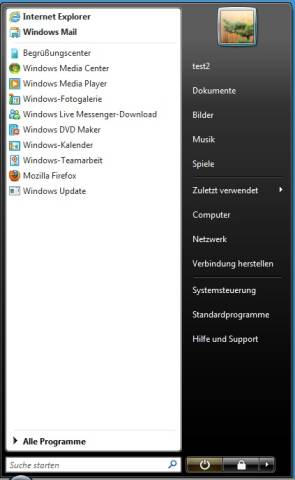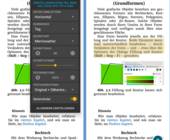Tipps & Tricks
21.11.2011, 06:41 Uhr
Aussehen des Startmenüs anpassen
Problem: Wenn ich das Startmenü öffne, zeigt Windows nur die zuletzt benutzten Programme an. Das bringt mir leider nichts. Wie erreiche ich, dass dort sofort die ganze Liste der Programme erscheint?
Lösung: Die gutgemeinte Hilfestellung seitens Windows soll jenen Anwendern unter die Arme greifen, die ohnehin nur sehr wenige Programme und Funktionen benutzen. Je nach Windows-Version ändern Sie das Verhalten des Startmenüs auf eine etwas andere Weise.
Windows XP und Vista: Klicken Sie mit der rechten Maustaste auf Start und öffnen Sie die Eigenschaften. Aktivieren Sie «Klassisches Startmenü» und klicken Sie dahinter auf Anpassen. Unten sind die «Erweiterten Startmenüoptionen» aufgelistet. Dort nehmen Sie den Haken weg bei der Option «Persönlich angepasste Menüs verwenden».
Unter Windows Vista können Sie alternativ auch weiterhin das normale Startmenü verwenden. Rufen Sie aber davon die Eigenschaften auf, gehen auf Anpassen, schalten die Option «Grosse Symbole verwenden» aus und erhöhen darunter bei «Startmenügrösse» den Wert auf z.B. 15 Einträge (maximal 30). Da erscheinen zwar immer noch die zuletzt benutzten Programme, aber es werden mehr angezeigt. Bei 15 oder 20 Einträgen erhöht sich die Chance, dass dort alle Programme erscheinen, die Sie benutzen.
Windows 7: Hier entfällt leider das klassische Menü. Da bietet sich aber dieselbe Variante an wie die vorhin erwähnte Alternative für Windows Vista.
Freeware-Tipp: Unter www.vistastartmenu.com/de/ finden Sie eine Freeware, die auch das Startmenü von Windows 7 durch ein Vista-ähnliches klassisches Startmenü ersetzt. Damit öffnen sich die Einträge unter Alle Programme mit nur einem Klick. Nach der Installation lässt es sich via Optionen weiter anpassen. Ein anderes Tool, das unter Anderem eine Art klassisches Startmenü zurückbringt, nennt sich Classic Shell und ist als kostenloser Download bei Sourceforge.net verfügbar. (PCtipp-Forum)
Kommentare
Es sind keine Kommentare vorhanden.